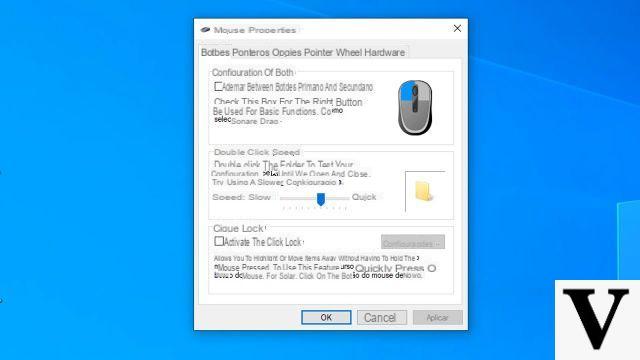
Configurar um mouse no Windows 10 não é difícil, pelo contrário: o procedimento foi ainda mais simplificado graças ao aparecimento do item "Mouse" no painel Configurações (isso já no Windows 8.1). No entanto, devemos admitir que o Windows 10 neste sentido "herda" o mesmo defeito do Windows 8.1: uma vez que o sistema operacional tenha sido comprado, baixado e instalado, descobriremos que o mouse pode ser configurado tanto no painel Configurações quanto no Painel de controle; as opções presentes em Configurações, embora simplificadas, são apenas uma parte das presentes no Painel de Controle.
Isso significa que a seção dedicada ao mouse no painel Configurações, embora mais acessível, é bastante redundante; na minha opinião teria sido melhor expanda-o e inclua todas as funções (ou a maioria deles), eliminando-os do Painel de Controle; esta, entretanto, é uma opinião bastante pessoal.
Feito este preâmbulo, neste guia veremos juntos como configurar o mouse no Windows 10 tanto usando o painel de configurações que usando o painel de controle. Finalmente, vamos dedicar uma seção à configuração do touchpad (parcialmente diferente).
NOTA: alguns ratos específicos ou ratos para jogos podem exigir gerentes dedicados para configurá-los em seus vários aspectos; geralmente estão disponíveis na mídia de instalação do mouse ou no site do fabricante.
Informação preliminar
Sempre recomendamos fazer uma instalação por meio de um Licença 100% genuína e original, isso evita perda de dados ou ataques de hackers. Estamos cientes de que comprar uma licença na loja da Microsoft tem um custo alto. Para isso, selecionamos para você Mr Key Shop, um site confiável com assistência gratuita especializada em na sua línguao, pagamentos seguros e envio em segundos via e-mail. Você pode verificar a confiabilidade deste site lendo as muitas análises positivas verificadas. As licenças do Windows 10 estão disponíveis nesta loja a preços muito vantajosos. Além disso, se você deseja atualizar para as versões mais recentes dos sistemas operacionais Windows, também pode adquirir a atualização para o Windows 11. Lembramos que se você tiver uma versão original do Windows 10, a atualização para o novo sistema operacional Windows 11 será seja livre. Também na loja você pode comprar as diversas versões de sistemas operacionais Windows, pacotes Office e os melhores antivírus do mercado.
Configure o mouse no Windows 10
Através do painel de configurações
Para configurar o mouse no Windows 10, vamos para Configurações> Dispositivos> Mouse e Touchpad. Uma janela semelhante a esta abaixo aparecerá:
As seções neste painel são poucas e permitem definir o comportamento básico do mouse. Lá primeira voz (1) permite selecionar o botão principal, seja esquerdo ou direito - também existem canhotos que usam o mouse com a mão esquerda e, portanto, precisam reverter os cliques.
La segunda voz (2) permite definir o comportamento da roda do mouse: podemos rolar várias linhas por vez ou uma página por vez. No primeiro caso, podemos decidir o número de linhas do terceira voz (3). Na minha opinião, o quarta voce (4): aqui podemos escolher se rolar janelas inativas ao pairar ou menos. Isso significa que, por exemplo, se estivermos trabalhando no Word, mas precisamos rolar para baixo uma página do navegador já visível, podemos simplesmente ir até ela e girar a roda sem a necessidade de clicar nele e torná-lo ativo; em outras palavras, ao deixar esta opção ativa podemos rolar pelo conteúdo do navegador e continuar escrevendo no documento.
Essencial, mas funcional, as configurações param por aí; para alterar outros aspectos do comportamento do mouse teremos que usar o Painel de Controle, também acessível clicando em "Opções adicionais do mouse”No painel Configurações.
Via Painel de Controle
Para configurar o mouse no Windows 10 através do painel de controle, clique com o botão direito do mouse no botão Iniciar e selecione Painel de controle. A partir daí, clicamos em Hardware e Sons e, em seguida, em Mouse. Isso nos mostrará a janela “clássica” à qual os sistemas operacionais anteriores nos acostumaram.
Através do cartão Botões nós podemos:
- trocar botão primário e secundário; tal como antes, esta funcionalidade pode ser explorada por quem usa o rato com a mão esquerda trocando as funções dos dois botões (desta forma o botão direito passa a ser o principal);
- decidir o velocidade do duplo clique (ou quanto deve passar entre o primeiro e o segundo);
- ativar o bloquear cliques; fazendo isso, podemos selecionar ou arrastar sem segurar o botão do mouse: o primeiro clique irá selecionar o objeto, o segundo irá liberá-lo.
O cartão Ponteiros nos permite mudar a aparência dos ponteiros do sistema, com a possibilidade de escolher entre os que já estão presentes ou personalizá-los (existem mesmo muitos na rede).
O cartão opções de ponteiroem vez disso, permite-nos especificar o comportamento do ponteiro do mouse. Para ser mais preciso, podemos:
- selecione o velocidade do ponteiro;
- faça parecer automaticamente no botão padrão quando uma caixa de diálogo aparece;
- mostrar ou esconder a pista;
- ocultar ou mostrar o ponteiro ao digitar com o teclado;
- pressione a tecla CTRL para mostrar a posição do ponteiro.
O cartão Roda nos permite especificar o comportamento da roda do mouse, se estiver presente.
Por meio dele podemos:
- para rolagem vertical: escolha para rolar várias linhas por vez (personalizável) ou uma tela inteira;
- para rolagem horizontal: escolha um número de caracteres para rolar.
Configure o touchpad no Windows 10
Embora várias configurações sejam semelhantes, o Windows 10 também fornece a presença dos chamados "Touchpads de precisão", para os quais comportamentos muito mais específicos podem ser definidos no painel Configurações. Abordamos a configuração do touchpad no Windows 10 em um guia dedicado anterior.
Dúvidas ou problemas? Nós te ajudamos
Lembre-se de se inscrever em nosso canal no Youtube para vídeos e outras análises. Se você quiser se manter atualizado, assine nosso canal do Telegram e siga-nos no Instagram. Se você deseja receber suporte para qualquer dúvida ou problema, junte-se à nossa comunidade no Facebook ou entre em contato conosco no Instagram. Não se esqueça que também criamos um buscador repleto de cupons exclusivos e as melhores promoções da web!


























